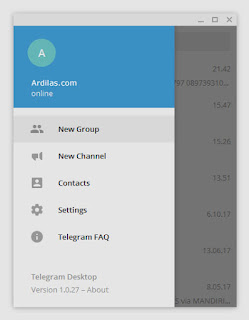Cara Membuat Halaman Fanspage Di Facebook Lewat HP - Memang sekarang lagi populernya Instagram, dan bisa dikatakan Instagram adalah sosial media paling populer di dunia masa kini termasuk di Indonesia sendiri, sehingga banyak yang berjualan di Instagram. Tapi walaupun Instagram media sosial yang lagi di gandrungi semua kalangan, kamu tak boleh sepelekan dulu Facebook.
Facebook itu bisa dibilang kakak nya Instagram karena memang dimiliki oleh Facebook, serta Facebook lebih dulu ada daripada Instagram. Jadi pengguna Facebook bisa dikatakan masih lebih banyak ketimbang Instagram, walaupun banyak teman kamu yang tak aktif lagi di Facebook.
Bila kamu itu seorang pedagang, atau berjualan di Internet dan mempunyai website toko online, selain Instagram kamu harus punya juga media sosial Facebook untuk mempromosikan produk yang kamu jual di website toko online tersebut. Tapi kamu bisa juga kok berjualan produk langsung melalui akun Facebook kamu.
Nah tapi masalahnya, akun personal Facebook hanya membatasi pertemanan sampai 5000 teman saja, walaupun sekarang sudah bisa mengikuti (followers) kamu walaupun tidak harus berteman, dan otomatis apa yang kamu bagikan diberanda mereka akan tampil juga.
Tapi bila kamu ingin apa yang kamu share atau bagikan diberanda kamu itu dilihat banyak orang, walaupun orang tersebut tidak mengikuti kamu atau berteman di Facebook, kamu bisa kok mempromosikan atau memasang iklan di Facebook agar apa yang kamu bagikan dan promosikan itu dilihat banyak orang serta orang tersebut bisa kamu tentukan dari kalangan apa, hobi, umur, daerah, dan lainnya.
Bagaimana caranya? Caranya kamu harus mempunyai halaman Facebook, atau fanspage Facebook. Lalu apa keuntungan membuat fanspage di Facebook, kelebihan fans page, serta fungsi fans page di facebook?
Keuntungan dan Manfaat Membuat Halaman Fanspage di Facebook
- Dapat memisahkan konten bisnis dengan konten personal.
- Memudahkan kamu dalam berjualan di Instagram, yaitu postingan yang kamu upload ke Instagram dapat kamu promosikan secara berbayar. Caranya kamu harus merubah dulu akun personal IG kamu ke akun bisnis. Lihat cara membuat profil bisnis di Instagram.
- Tidak ada batasan dalam jumlah pengikut (followers), jadi seperti akun Instagram juga.
- Dapat dicari di mesin pencari Google dengan keyword produk yang kamu jual di halaman Fanspage tersebut.
- Sudah pasti dapat mempromosikan atau mengiklankan produk kamu.
- Produk yang kamu iklankan di Facebook melalui halaman fanspage juga dapat kamu setting agar tampil juga di Instagram.
- Untuk mendapatkan banyak pengunjung ke web/blog kamu.
- Terlihat lebih professional ketimbang kamu berjualan atau mempromosikan suatu produk dengan akun pribadi.
Itulah manfaat Fanspage di Facebook. Lantas bagaimana cara membuat halaman di Facebook? Atau bagaimana cara membuat fanspage di Facebook? Kedua pertanyaan ini sering ditanyai oleh kawan-kawan aku yang berada di Facebook maupun yang berada di Instagram.
Padahal cara membuat halaman fanspage di Facebook sangatlah mudah dan tidak hanya bisa dilakukan melalui PC saja, lewat aplikasi Facebook yang ada di HP kamu juga bisa kamu coba untuk membuat fanspage fb ini.
Sebenarnya halaman Facebook tidak hanya digunakan untuk mereka yang berbisnis online saja, bila kamu adalah perwakilan resmi dari suatu merek, organisasi, lembaga, sekolah, tokoh publik dan lain sebagainya, kamu bisa membuat halaman facebook untuk itu, agar kesannya terlihat lebih serius atau professional.
Serta bila kamu seorang pembisnis, dan mempunyai toko online mempunyai halaman facebook memang sangat di rekomendasikan untuk mendukung bisnis serta mempromosikan bisnis kamu seperti yang aku jelaskan di atas. Fanspage facebook juga bisa kamu manfaatkan untuk berjualan, jadi tidak hanya sebagai alat promosi saja.
Cara Membuat Halaman Fanspage Di Facebook Lewat HP
Cara membuat halaman di Facebook sangatlah mudah, langkah pertama yang harus kamu lakukan adalah membuka aplikasi Facebook yang ada di HP kamu, baik hp Android atau Iphone (IOS), karena langkahnya sama saja. Langkah cara membuat halaman Facebook sebagai berikut:
1. Setelah aplikasi Facebook di smartphone kamu sudah terbuka, klik sudut kanan paling atas, atau seperti yang tampak pada lingkaran warna merah pada gambar di bawah ini.
2. Selanjutnya gulir ke bawah sampai menemukan kata "Buat Halaman" atau logo bulat warna orange yang ada simbol tambah nya seperti terlihat pada lingkaran kotak warna merah pada gambar di bawah ini. Terus klik "Buat Halaman".
3. Selanjutnya klik "Mulai".
4. Sebelum klik "Selanjutnya" kamu harus beri nama dulu halaman yang akan kamu buat, kalu aku di artikel cara membuat halaman di facebook lewat hp ini mengasih nama "Jasa Sosial Media Marketing". Nah kamu bisa kasih nama sesuai dengan produk atau brand kamu. Atau nama kamu sendiri juga boleh.
5. Selanjutnya pilih kategori serta subkategori. Kamu bisa pilih apa saja sesuai dengan bisnis kamu atau apapun terserah kamu.
Dibagian ini akan menentukan nanti di akun Instagram kamu, yaitu akun Instagam yang telah kamu ubah ke akun bisnis, lalu di bawah nama pengguna akan tampil kategori yang kamu pilih disini. Kalau di akun Instagram aku bisa kamu cek sekarang tampil "Penulis".
Bila kategori dan subkategorinya sudah kamu tentukan dan pilih, klik "Selanjutnya".
6. Disini kamu bisa menambahkan informasi kontak, seperti nama jalan tempat usaha atau tempat tinggal kamu, kode pos, dan no hp. Bila kamu tidak mau menulisnya, kamu masih bisa memasukkannya di lain waktu di pengaturan halaman, klik lewati atau klik "Selanjutnya" bila informasinya sudah kamu isi.
7. Selamat halaman Facebook kamu sedikit lagi hampir siap. Disini kamu bisa memasang foto sampul atau foto profil halaman fanspage fb kamu, atau bisa kamu lewati bila tidak ingin memasangnya dan bisa kamu pasang lain waktu di pengaturan halaman. Klik "Selanjutnya".
8. Hore! Halaman fanspage fb kamu sudah jadi dan sudah siap untuk kamu pergunakan untuk mempromosikan produk kamu atau mengundang teman-teman kamu di facebook untuk menyukai halaman yang baru saja kamu buat ini.
- Aktivitas - Disini berisi berbagai aktivitas yang terjadi sama fanspage kamu, seperti pesan, pemberitahuan, kabar halaman, kiat halaman, dan lain-lain.
- Wawasan - Disini kamu bisa mengundang teman fb kamu untuk menyukai halaman, melihat tayangan halaman, dan tindakan halaman.
- Tambahkan Tombol - Ini adalah tombol ketika orang klik akan menuju ke halaman yang kamu tentukan, misalnya ke akun Instagram kamu, ke web/blog kamu, atau langsung ke nomor kontak kamu.
- Kirim - Kirim ini adalah dimana tempat kamu membuat/menulis status yang akan kamu bagikan kepada pengikut halaman kamu, dan selanjutnya bisa kamu promosikan.
- Foto - Sama juga dengan tombol "Kirim", tapi disini postingan foto atau video.
- Promosikan - Disinilah tempat kamu mempromosikan produk di Facebook. Cara membuat iklan di Facebook atau cara beriklan di Facebook ads bisa kamu cari di Google, karena bila aku jelaskan disini akan panjang, dan nanti kapan-kapan aku buat kan artikel khusus cara membuat iklan bersponsor di Facebook.
- Sunting Halaman - Disini kamu bisa mengubah judul halaman, template halaman, dan lain-lain.
Itulah panduan lengkap cara membuat halaman fanspage di Facebook lewat handphone dengan mudah dan cepat. Bagaimana ternyata sangat mudah kan cara membuat fanspage fb? Bila kurang jelas dan kamu masih bingung cara buat halaman di facebook, kamu bisa bertanya di kolom komentar.
Sekarang halaman Facebook sudah ada, jadi kamu sudah bisa mempromosikan produk kamu, memasang iklan di Facebook atau di Instagram. Semoga artikel cara membuat facebook fanspage ini bermanfaat bagi kamu. Jangan lupa juga like halaman fanspage blog ini ya, yaitu facebook.com/musdeoranje.net. Terimakasih
Cara multi akun di Instagram
Cara mengatasi video hak cipta di Instagram
Cara mengembalikan akun Instagram yang di banned
Cara download Snapgram orang lain